เมื่อเร็วๆ นี้ Samsung ได้เปิดตัว Galaxy A54 5G และ Galaxy A34 5G ซึ่งเป็นสมาร์ทโฟนระดับกลางรุ่นล่าสุด ทั้งสองรุ่นมีหน้าจอ Super AMOLED พร้อมอัตราการรีเฟรช 120Hz และกล้องสามตัวที่ด้านหลัง Galaxy A54 5G และ Galaxy A34 5G ทำงานบน Android 13 พร้อม One UI 5.1 ใหม่ล่าสุด ในบทช่วยสอนนี้ เราจะแนะนำคุณเกี่ยวกับวิธีแก้ปัญหาบลูทูธใน Samsung Galaxy A54 และ A34
การถ่ายโอนข้อมูลผ่านบลูทูธทำได้ช้า แต่นั่นไม่ใช่แอปพลิเคชันเดียว เมื่อสมาร์ทโฟนเลิกใช้แจ็คหูฟัง หูฟังไร้สายที่จับคู่กับบลูทูธก็เป็นที่นิยม อย่างไรก็ตาม Samsung A54 และ A34 ยังคงมีช่องเสียบหูฟังอยู่ ไม่ว่าในกรณีใด เรามีคำถามมากมายเกี่ยวกับปัญหาบลูทูธของ Samsung A54 และ A34 ที่ผู้ใช้ต้องเผชิญ และมันก็มีมากเกินไป
เราได้รวบรวมปัญหาส่วนใหญ่และลองใช้วิธีการแก้ไขปัญหาที่คุณสามารถใช้เพื่อแก้ไข ปัญหา Bluetooth Samsung A54 และ A34 ในไม่กี่นาที แน่นอน คู่มือนี้สามารถใช้เพื่อแก้ไขปัญหาและปัญหาเกี่ยวกับบลูทูธในอุปกรณ์ Android ทั้งหมด
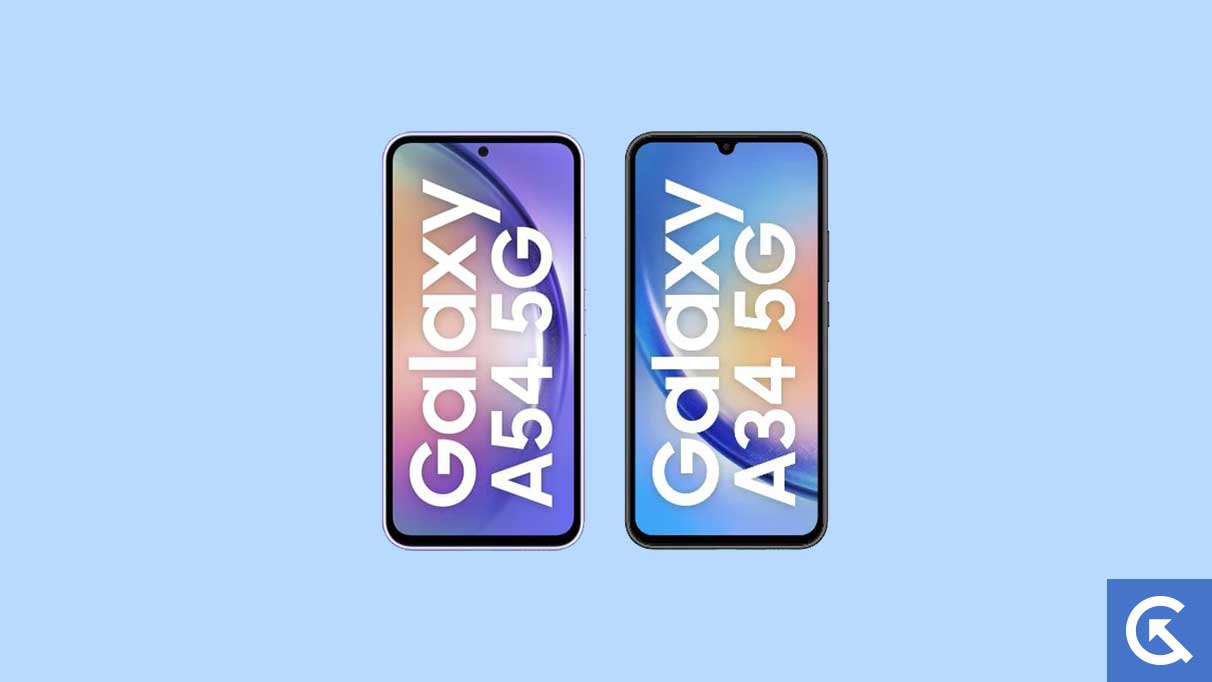
เนื้อหาของหน้า
ภาพรวมอุปกรณ์ Samsung Galaxy A54 และ A34
Samsung Galaxy A54 5G และ A34 5G เป็นสมาร์ทโฟนระดับกลางสองรุ่นที่มีความคล้ายคลึงกันหลายประการในด้านซอฟต์แวร์และฮาร์ดแวร์ อุปกรณ์ทั้งสองทำงานบน Android 13 พร้อม One UI 5.1 ที่ด้านบน และมีอัตราการรีเฟรช 120Hz บนจอแสดงผล Super AMOLED นอกจากนี้ยังมีการตั้งค่ากล้องด้านหลังสามตัว พื้นที่เก็บข้อมูลที่ขยายได้ และโครงสร้างที่ผ่านการรับรอง IP67 พร้อมการป้องกันฝุ่นและน้ำ
อย่างไรก็ตาม มีความแตกต่างที่สำคัญบางประการระหว่างสองรุ่น Galaxy A54 5G มีหน้าจอขนาด 6.4 นิ้ว ในขณะที่ A34 5G มีหน้าจอขนาด 6.6 นิ้วที่ใหญ่กว่าเล็กน้อย A54 5G มีเซ็นเซอร์หลัก 50 ล้านพิกเซลในการตั้งค่ากล้องด้านหลัง ในขณะที่ A34 5G มีเซ็นเซอร์หลัก 48 ล้านพิกเซล นอกจากนี้ A54 5G ยังมีกล้องหน้าความละเอียด 32 ล้านพิกเซล ในขณะที่ A34 5G มีกล้องหน้าความละเอียด 13 ล้านพิกเซล
s
ในแง่ของขนาด A54 5G มีขนาด 158.2×76.7× 8.2 มม. และหนัก 202 กรัม ในขณะที่ A34 5G มีขนาด 161.3×78.1×8.2 มม. และหนัก 199 กรัม แม้จะมีความแตกต่างเหล่านี้ แต่อุปกรณ์ทั้งสองก็บรรจุแบตเตอรี่ขนาด 5,000mAh ที่รองรับการชาร์จเร็ว 25W และมีพื้นที่เก็บข้อมูลที่ขยายได้สูงสุด 256GB นอกจากนี้ยังมีตัวเลือกการเชื่อมต่อและเซ็นเซอร์ชุดเดียวกัน
โดยรวมแล้ว Samsung Galaxy A54 5G และ A34 5G มอบประสบการณ์ที่คล้ายคลึงกันแก่ผู้ใช้โดยมีความแตกต่างเล็กน้อยในด้านขนาดหน้าจอ เซ็นเซอร์กล้อง และความละเอียดของกล้องหน้า.
วิธีแก้ปัญหาบลูทูธ Samsung A54 และ A34 อย่างไร
ในสมาร์ทโฟน Samsung A54 และ A34 บางรุ่น ผู้ใช้แจ้งว่าไม่สามารถจับคู่กับสมาร์ทโฟนบางรุ่นได้ บางครั้งบลูทูธขาดการเชื่อมต่อ เสียงเพี้ยนใน ชุดหูฟังบลูทูธ บลูทูธไม่ทำงาน และอื่นๆ หากคุณประสบปัญหาเกี่ยวกับบลูทูธใน Samsung A54 และ A34 ให้ลองใช้เคล็ดลับการแก้ปัญหาเหล่านี้
รีสตาร์ทโทรศัพท์
ข้อบกพร่องของซอฟต์แวร์เป็นเรื่องหนึ่ง และไม่มีทางปฏิเสธได้ มันสามารถเรียกใช้ได้ตลอดเวลา ดังนั้นบางครั้งแม้แต่โทรศัพท์รุ่นเรือธงก็มีแนวโน้มที่จะพูดติดอ่างเล็กน้อย เมื่อพูดถึงปัญหา Bluetooth ของ Samsung A54 และ A34 เป็นไปได้ว่าเมื่อคุณพยายามเชื่อมต่อกับอุปกรณ์ Bluetooth ซอฟต์แวร์จะขัดขวางข้อผิดพลาดหรือข้อผิดพลาดที่ทำให้เกิดปัญหา เช่น ไม่สามารถเชื่อมต่อหรือถ่ายโอนปัญหาได้ ตรวจหาอุปกรณ์บลูทูธ
การรีสตาร์ทโทรศัพท์เป็นวิธีการแก้ไขปัญหาบลูทูธแบบมีดสวิส เนื่องจากมีแนวโน้มที่จะแก้ไขปัญหาต่างๆ มากมาย และคุณจะต้องดำเนินการดังกล่าว ลองทำเช่นเดียวกันกับผู้รับหรือผู้ส่งด้วย
สลับการเชื่อมต่อบลูทูธ
สมมติว่าคุณสามารถเชื่อมต่อกับอุปกรณ์บลูทูธได้หากโทรศัพท์ปฏิเสธการเชื่อมต่อหรือคุณ ไม่พบอุปกรณ์ดังกล่าว ทำไมไม่ลองสลับการเชื่อมต่อบลูทูธดู นำ แผงการแจ้งเตือน ลงมาแล้วแตะสองครั้งบนไทล์ “บลูทูธ” เพื่อปิดและเปิดใช้งาน คุณสามารถทำได้สองสามครั้งเผื่อกรณี
สลับโหมดเครื่องบิน
เช่นเดียวกับปัญหาการเชื่อมโยงการเชื่อมต่ออื่นๆ โหมดเครื่องบินอาจรบกวนการเชื่อมต่อบลูทูธทำให้ระบบไม่สามารถ ลงทะเบียนกับอุปกรณ์ Bluetooth หรือปัญหาการถ่ายโอนช้าผ่าน Bluetooth เพียงไปที่ แผงการแจ้งเตือน บน Samsung A54 และ A34 แล้วแตะสองครั้ง (หรือเป็นคู่) เพื่อ สลับโหมดเครื่องบินหรือโหมดการบิน สิ่งนี้ควรเปิดใช้งานและปิดใช้งานโหมดเครื่องบิน (นั่นคือสาเหตุที่เป็นคู่) ตรวจสอบว่าปัญหาได้รับการแก้ไขแล้วหรือไม่
ตั้งค่าบลูทูธของโทรศัพท์เป็น”ค้นพบได้”
สมาร์ทโฟนบางรุ่นมีคุณสมบัติที่เรียกว่า “ค้นพบได้” หรือ คำพ้องความหมาย ที่เมื่อเปิดใช้งาน อุปกรณ์อื่นเท่านั้นจึงจะค้นพบอุปกรณ์ของคุณ หากคุณลืมทำให้ค้นพบอุปกรณ์ได้ การสลับบลูทูธหรือโหมดเครื่องบินหรือวิธีใดๆ ที่ระบุไว้ในที่นี้จะไม่ทำงาน อุปกรณ์ผู้รับจะตรวจไม่พบอุปกรณ์ของคุณ คุณจึงทำอะไรไม่ได้จนกว่าจะเปิดใช้งาน
เรื่องของระยะทาง
ผู้ใช้บางรายอาจเชื่อมต่อกับอุปกรณ์บลูทูธและเดินทางไกล จากกันคิดว่าจะได้ผล อุปกรณ์ Bluetooth มีช่วงสัญญาณเช่นเดียวกับ Wi-Fi เมื่อคุณดึงให้ห่างจากอุปกรณ์อีกเครื่องหนึ่ง ความแรงของเครือข่ายจะอ่อนลง ซึ่งอาจทำให้อัตราการถ่ายโอนช้าหรือขาดการเชื่อมต่ออย่างกะทันหัน (หรือ/และการเชื่อมต่อเป็นวง)
ลบการเชื่อมต่อเก่าออก
หูฟังไร้สาย Sennheiser ของฉันยังคงจับคู่กับพีซีของฉันต่อไปเมื่อฉัน เปิดเพื่อดูหนังในโทรศัพท์ของฉัน นี่เป็นเพราะหูฟังถูกจับคู่บนอุปกรณ์ทั้งสอง และขึ้นอยู่กับว่าอุปกรณ์ใดดักฟังก่อนและเมตริกอื่นๆ หูฟังจะเชื่อมต่อกับแล็ปท็อปแทนที่จะเป็น Samsung A54 และ A34 ของฉัน
วิธีแก้ไขง่ายๆ คือเลิกจับคู่ อุปกรณ์ที่ไม่ต้องการ (เช่น แล็ปท็อป ในกรณีนี้) และจับคู่กับ Samsung A54 และ A34 ขึ้นอยู่กับอุปกรณ์ที่คุณพยายามเชื่อมต่อผ่านบลูทูธ (ลำโพง อุปกรณ์เสริม สมาร์ทโฟน ฯลฯ) คุณอาจมีการเชื่อมต่อหลายรายการเพื่อให้เคล็ดลับนี้ใช้ได้ผล
ลืมและจับคู่
ปัญหาทั่วไปอย่างหนึ่งของ Samsung A54 และ A34 Bluetooth คืออาจไม่สามารถเชื่อมต่อกับอุปกรณ์ Bluetooth ที่คุณเคยเชื่อมต่อด้วย ที่นี่คุณสามารถใช้เคล็ดลับที่เรียกว่าลืมและซ่อมแซม เพื่อให้ได้ผล คุณต้องลืมอุปกรณ์บลูทูธและจับคู่ใหม่อีกครั้ง และมีโอกาสมากขึ้นที่ข้อบกพร่องจะลดลง
ขั้นตอนที่ 01: ก่อนอื่น ให้ไปที่ การตั้งค่า >> บลูทูธ >> อุปกรณ์ที่เชื่อมต่อ
ขั้นตอนที่ 02: ค้นหาเครือข่ายที่คุณต้องการลืม เนื่องจากคุณพยายามเชื่อมต่อกับเครือข่ายดังกล่าว เครือข่ายควรอยู่ภายใต้ส่วน “ค้นพบ/จับคู่แล้ว”
ขั้นตอนที่ 03: กดค้างหรือแตะที่ ไอคอนรูปเฟืองกับเครือข่ายดังกล่าว แล้วแตะ ‘ลืมอุปกรณ์’ โปรดทราบว่าขั้นตอนสำหรับขั้นตอนนี้อาจแตกต่างกันไปในแต่ละโทรศัพท์
ขั้นตอนที่ 04: ตอนนี้ คุณลืมเครือข่ายได้สำเร็จ เชื่อมต่อตามปกติและตรวจสอบว่าปัญหาได้รับการจัดเรียงหรือไม่
ล้างแคชบลูทูธ
.parallax-ad-container{position:relative;width:100 %;height:320px;margin:0 auto;overflow:hidden}.parallax-ad{position:absolute!important;top:0!important;left:0!important;width:100%!important;height:100%! สำคัญ;border:0!important;margin:0!important;padding:0!important;clip:rect(0,auto,auto,0)!important}.parallax-ad>iframe{position:fixed;top:130px; ความสูง:100%;การแปลง:translateX(-50%);margin-left:0!important}.ad-label{font-family:Arial,Helvetica,sans-serif;font-size:.875re m;color:#8d969e;text-align:center;padding:1rem 1rem 0 1rem}
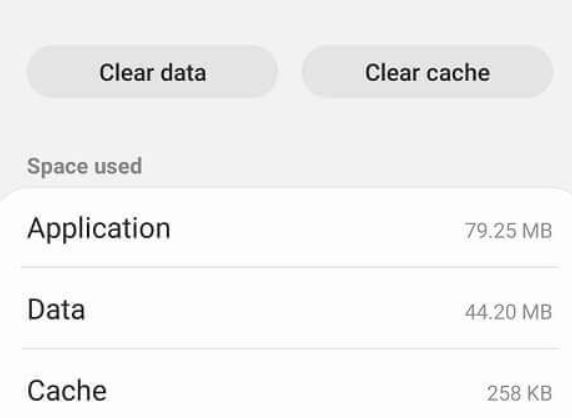
แคชในสมาร์ทโฟน Android เป็นได้ทั้งประโยชน์และโทษในบางกรณี เมื่อพูดถึงปัญหาเกี่ยวกับบลูทูธ แคชในตัวอาจรบกวนการทำงานของบลูทูธใน Samsung A54 และ A34 การลบแคชบลูทูธสามารถแก้ปัญหาได้ในครั้งเดียว
หากต้องการล้างแคชบลูทูธ ให้ทำดังนี้
ขั้นตอนที่ 01: ก่อนอื่น ให้ไปที่ การตั้งค่า บนโทรศัพท์ของคุณและดำเนินการต่อที่ “แอปและการแจ้งเตือน”
ขั้นตอนที่ 02: แตะที่ไอคอน 3 จุดด้านบนเพื่อดู “ระบบ แอป” แล้วค้นหา “บลูทูธ” แตะเมื่อพบ
ขั้นตอนที่ 03: ไปที่ “ที่เก็บข้อมูลและแคช ”และล้างมัน การดำเนินการนี้จะช่วยแก้ไขปัญหาบลูทูธของ Samsung A54 และ A34 ที่กำลังจะเกิดขึ้น
รีเซ็ตการตั้งค่าบลูทูธ
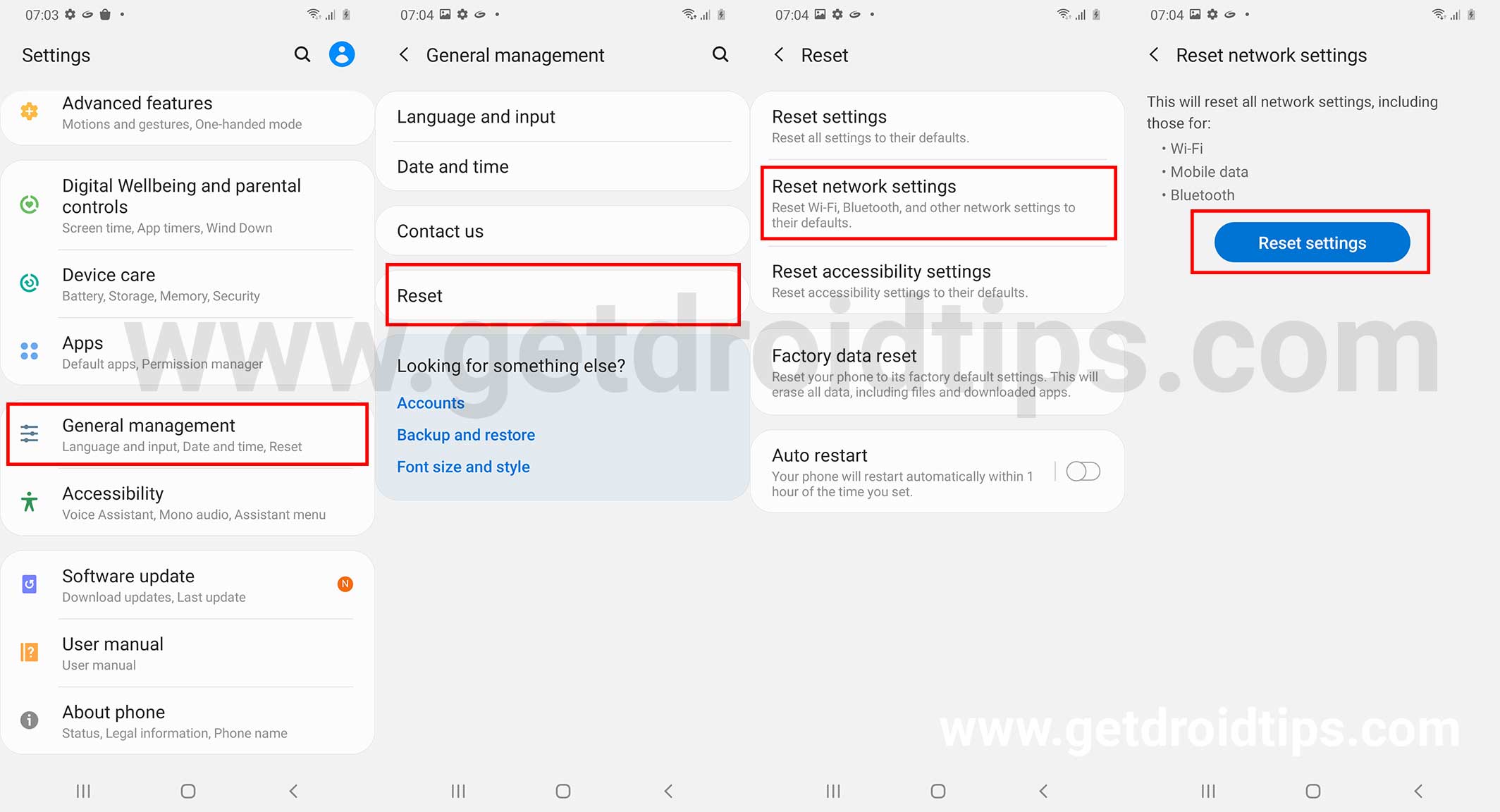
เป็นไปได้ค่อนข้างมากที่การตั้งค่าบางอย่างจะยุ่งเหยิง และนั่นทำให้การรีเซ็ตใช้งานได้ เห็นได้ชัดว่าการดำเนินการนี้จะคืนค่าการตั้งค่าเครือข่ายกลับเป็นการตั้งค่าจากโรงงาน และหวังว่าจะแก้ไขปัญหาได้เช่นกัน
ขั้นตอนที่ 01: ไปที่แอปการตั้งค่าในโทรศัพท์ของคุณและดำเนินการต่อที่ “ การเชื่อมต่อและการแชร์”
ขั้นตอนที่ 02: ถัดไป เลือก “รีเซ็ต Wi-Fi เครือข่ายมือถือ และบลูทูธ”
ขั้นตอนที่ 03: สุดท้าย คลิกที่ “รีเซ็ตการตั้งค่า” และควรคืนค่าการตั้งค่าที่เกี่ยวข้องกับบลูทูธ ข้อมูลมือถือ และ Wi-Fi
เข้ากันไม่ได้ ไดรเวอร์
หากคุณพยายามเชื่อมต่อโทรศัพท์กับพีซีผ่าน Bluetooth ไดรเวอร์ที่เข้ากันไม่ได้อาจขัดขวางการเชื่อมต่อ ขอแนะนำให้อัปเดตไดรเวอร์บลูทูธบนพีซีของคุณเพื่อทดสอบว่าวิธีนี้ใช้ได้หรือไม่
อัปเดตระบบปฏิบัติการ
ซอฟต์แวร์ที่เข้ากันไม่ได้ที่ด้านหน้าของสมาร์ทโฟนอาจทำให้บลูทูธมีปัญหาได้ หากคุณประสบปัญหาเกี่ยวกับบลูทูธใน Samsung A54 และ A34 (หรือสมาร์ทโฟนอื่นๆ) ให้อัปเดตซอฟต์แวร์และตรวจสอบว่าปัญหาใช้งานได้หรือไม่
ดึงการรีเซ็ตเป็นค่าเริ่มต้นจากโรงงาน
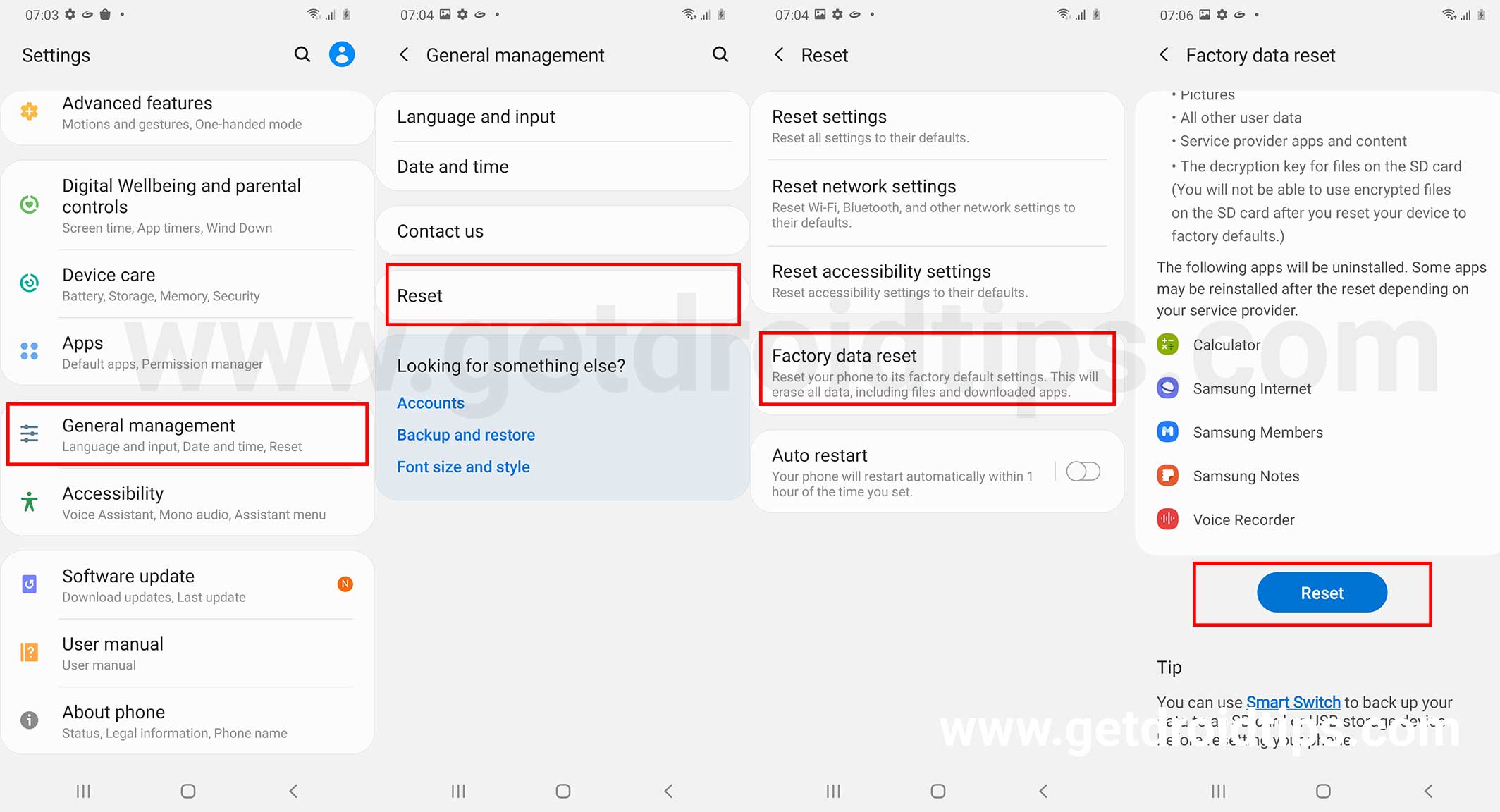
นี่เป็นครั้งสุดท้าย รีสอร์ท แต่คุณควรรู้ว่าการทำเช่นนั้นจะลบข้อมูลทั้งหมดออกจากโทรศัพท์ของคุณอย่างถาวรในทางเทคนิค ทำการสำรองข้อมูลหากคุณยินยอมและดำเนินการต่อ คุณสามารถใช้แอปการตั้งค่าของโทรศัพท์เพื่อเริ่มต้น ดำเนินการ “เกี่ยวกับโทรศัพท์ >> รีเซ็ตเป็นค่าจากโรงงาน” และเลือก “ลบข้อมูลทั้งหมด” เท่านี้ก็เสร็จสิ้น ตั้งค่าอุปกรณ์เป็นอุปกรณ์ใหม่และตรวจสอบว่าปัญหาบลูทูธได้รับการแก้ไขแล้วหรือไม่
ยังคงประสบปัญหาบลูทูธ Samsung A54 และ A34 หรือไม่
แม้ว่าฉันจะไม่แน่ใจว่า คุณกำลังประสบปัญหานี้ แต่สมมติว่าคุณได้ปฏิบัติตามคำแนะนำในการแก้ไขปัญหาที่กล่าวถึงข้างต้นและล้มเหลวในการเริ่ม Bluetooth เป็นไปได้ว่าโทรศัพท์ของคุณมีปัญหาเกี่ยวกับฮาร์ดแวร์ ระบบ Bluetooth ในโทรศัพท์ของคุณมีชิปฮาร์ดแวร์และอาจประสบปัญหา คุณมีสองทางเลือก ไปที่ศูนย์บริการของบุคคลที่สาม (และทำให้การรับประกันเป็นโมฆะ หากมี แต่ราคาถูกกว่า) หรือศูนย์บริการที่ได้รับอนุญาต (การรับประกันยังคงเหมือนเดิมแต่อาจมีราคาสูง)
เราสิ้นสุดการแก้ปัญหานี้แล้ว คำแนะนำเกี่ยวกับวิธีแก้ไขปัญหาบลูทู ธ ของ Samsung A54 และ A34 หวังว่าบลูทูธในโทรศัพท์ของคุณจะเริ่มทำงานได้อย่างถูกต้อง โดยไม่คำนึงถึงปัญหาที่เกิดขึ้น ซึ่งรวมถึง”บลูทูธไม่เชื่อมต่อ””บลูทูธหลุดการเชื่อมต่อ””บลูทูธตรวจไม่พบ””การถ่ายโอนข้อมูลในบลูทูธช้า”และอื่นๆ